Viktiga Punkter
- DirectX är en samling API:er i Windows som styr grafiken i spel, vilket gör det möjligt för utvecklare att skapa spel som fungerar på olika typer av datorer.
- För att se vilken DirectX-version du har, öppna Kör-dialogen (Win + R) och skriv ”dxdiag”. Bekräfta din version i fönstret DirectX Diagnostic Tool.
- Du behöver inte ladda ner DirectX separat då det är en integrerad del av Windows och du får uppdateringar genom Windows Update. Flera DirectX-versioner kan finnas installerade för att stödja olika spel.
Om du spelar spel på en Windows-dator har du säkert hört talas om DirectX. Men vad gör DirectX egentligen, och behöver du uppdatera det eller ändra några inställningar? Låt oss undersöka hur du kontrollerar vilken DirectX-version du har och om det finns något du behöver göra.
Vad är DirectX?
Som vi beskrivit i en tidigare artikel om DirectX, är det en uppsättning API:er (läs mer om API:er) i Windows som hanterar de grafiska delarna i spel. Eftersom ingen dator är den andra lik när det gäller komponenter, använder spelutvecklare DirectX-bibliotek för att skapa spel som fungerar på alla möjliga datorer.
Dessa API:er underlättar en korrekt kommunikation mellan spelet och datorns hårdvara, vilket betyder att en utvecklare kan se till att deras spel fungerar med en specifik DirectX-version istället för att anpassa det till hundratals olika grafikkort. Detta skiljer sig från spelkonsoler, där utvecklarna vet exakt vilken hårdvara de jobbar med (eftersom varje PS5 till exempel har exakt samma komponenter).
Det är värt att notera att DirectX inte är det enda grafiska API:et. Vi har tidigare jämfört DirectX med OpenGL, ett annat populärt grafik-API.
Vilken DirectX-version har jag?
Just nu är den senaste DirectX-versionen DirectX 12 (närmare bestämt DirectX 12 Ultimate), som endast är tillgänglig på Windows 10 och Windows 11. Om du använder en äldre, icke-stödd version av Windows, kommer spelupplevelsen inte att vara optimal.
Du kan enkelt kontrollera vilken DirectX-version du har installerad på din dator. Tryck på Win + R för att öppna Kör-dialogen och skriv sedan dxdiag. Om du får en fråga om du vill verifiera att dina drivrutiner är digitalt signerade kan du välja vad du vill; det spelar ingen större roll.
Ett fönster med titeln DirectX Diagnostic Tool kommer att visas efter en stund.
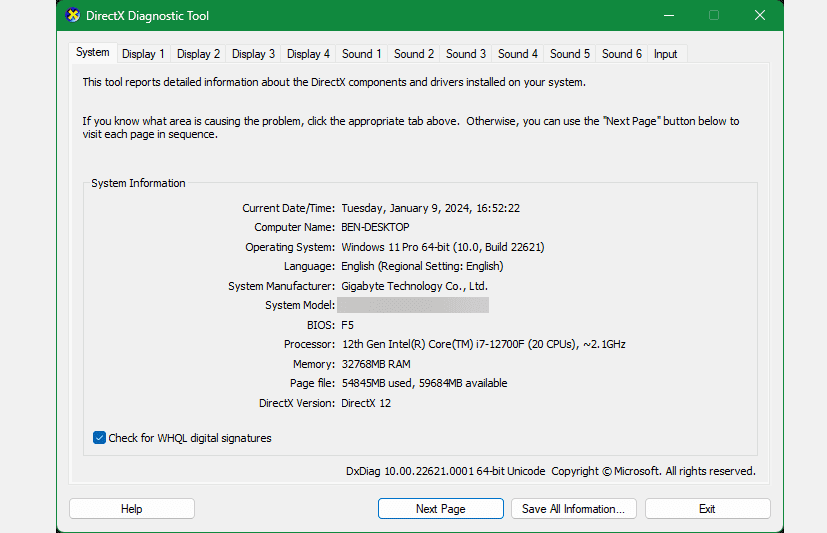
Under fliken System, längst ner i rutan Systeminformation, hittar du DirectX-version där du kan se vilken version som är installerad. Om du använder Windows 11 eller Windows 10 bör det stå DirectX 12 här. Om inte, leta efter Windows-uppdateringar.
När du ändå är i fönstret, klicka på fliken Display (du kan se flera flikar om du använder mer än en skärm) för att bekräfta att din dator stöder alla DirectX-funktioner. DirectDraw Acceleration, Direct3D Acceleration och AGP Texture Acceleration bör alla vara aktiverade. Om ditt grafikkort är tillräckligt modernt för att stödja DirectX 12 Ultimate, kommer du även att se en bekräftelse på det här.
Du kan behöva uppgradera din dators hårdvara för att fullt ut kunna nyttja DirectX 12 Ultimate om din nuvarande version inte stöder det.
Hur laddar jag ner DirectX?
I moderna Windows-versioner behöver du inte ladda ner DirectX separat. Eftersom det är en del av Windows får du uppdateringar genom Windows Update när de finns tillgängliga. Det betyder att du inte behöver oroa dig för att manuellt installera DirectX-uppdateringar när du startar ett nytt spel.
Så länge du inte har inaktiverat Windows Update ska din installerade DirectX-version vara uppdaterad. Du kan alltid söka efter Windows-uppdateringar manuellt om du vill.
Varför har jag så många DirectX-versioner installerade?
Även om din Windows-version avgör den senaste DirectX-versionen som din dator kan köra, innebär det inte att den nyaste versionen är den enda som är installerad. Trots att DirectX är inbyggt i Windows, finns förmodligen olika DirectX-filer i C:\Windows\System32 (och C:\Windows\SysWOW64 på en 64-bitars version av Windows).
Varför är det så?
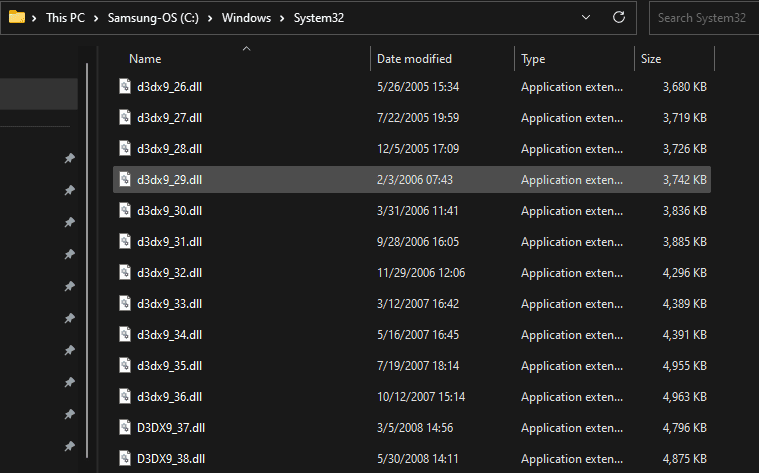
Svaret är liknande till varför din dator har många versioner av Microsoft Visual C++ Redistributable: varje spel är beroende av en specifik DirectX-version. Om en utvecklare exempelvis skapade ett spel för DirectX 11 uppdatering 40, kommer endast version 40 att fungera. En nyare version är inte kompatibel; du kommer inte att få bättre prestanda i det spelet bara för att du har DirectX 12.
När du installerar ett nytt spel installeras troligen en specifik kopia av DirectX om du inte redan har just den versionen. Det kan leda till att du har dussintals versioner av DirectX på ditt system, för att kunna köra alla dina spel.
Även om spel alltid ska installera det som behövs, kan du även köra Microsofts DirectX End-User Runtime-verktyg för att installera äldre DirectX-bibliotek på en gång. Detta påverkar inte den senaste DirectX-versionen du använder, men kan vara ett tidsbesparande alternativ om du spelar många äldre spel.
Ska jag avinstallera eller installera om DirectX?
Det finns inget officiellt sätt att avinstallera eller installera om DirectX. Du kan inte ta bort det från app-panelen i Inställningar i Windows. Men det finns ingen anledning att göra det, eftersom det inte är ett vanligt program utan en central del av hur Windows visar grafik.
Som nämnt tidigare, behöver du inte oroa dig för att ha flera DirectX-versioner installerade. De extra biblioteken skadar inte, och de installerades av en anledning när du laddade ner ett spel.
Du ska inte försöka ta bort enskilda DirectX-filer i de mappar som nämndes ovan. Det kan göra att spel eller andra program slutar fungera korrekt. Om du har problem med en specifik DirectX-version, försök att installera alla tillgängliga Windows-uppdateringar eller installera om spelet som använder versionen. Om du får DirectX-fel har vi visat hur du löser problem som ”DirectX-installationen kunde inte ladda ner filen”.
Vi har nu gått igenom vad DirectX är, hur du kontrollerar vilken version du har och hur du får de senaste uppdateringarna. Detta kraftfulla bibliotek med grafikverktyg är en av anledningarna till att Windows är en så populär plattform för spel. Det är en normal del av datorn om du spelar spel, och i de flesta fall behöver du inte göra något för att hantera DirectX.